Jeste li naišli na pogrešku nepoznatog uređaja i pitali se kako se nositi s njom? Naravno, to se može popraviti preuzimanjem drajvera za nepoznate uređaje? Prijatno je da je problem nepoznatog uređaja posljedica neispravnog uređaja, zbog čega morate nabaviti ažurirani upravljački program za neispravan uređaj.
Najčešći pristup rješavanju funkcionalnih problema računala je dobivanje pravih upravljačkih programa za vaš sustav.
U ovom članku prvo ćemo razumjeti osnovni uzrok pogreške, a zatim ćemo naučiti kako to učiniti identificirati koji se uređaj pokvario i na kraju pogledajte kako preuzeti upravljačke programe za nepoznato uređaja.
Kako prepoznati koji uređaj ne radi?
Za to morate otići na upravljačku ploču vašeg sustava, a zatim na Upravitelj uređaja. Upravitelj uređaja hostira i prikazuje sve uređaje instalirane u sustavu.
Nepoznati uređaj bit će naveden u Upravitelju uređaja i označen žutim uskličnikom. Možete pogledati Svojstva ovog nepoznatog uređaja kako biste otkrili ID hardvera i posljedično identificirali uređaj.
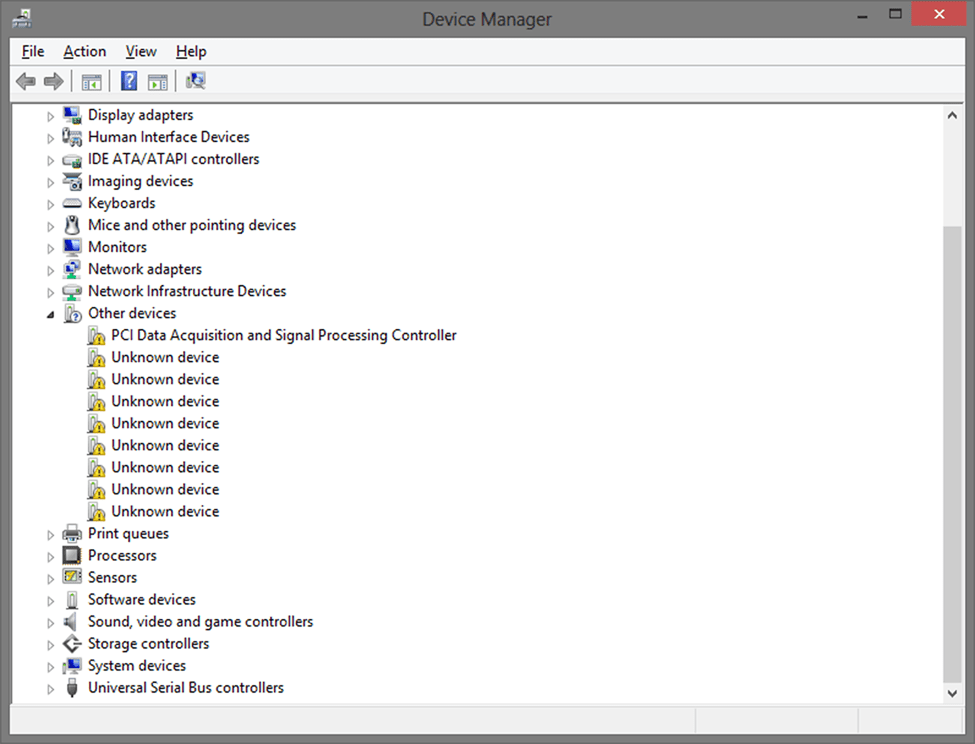
Uzroci nepoznatih uređaja u Upravitelju uređaja
- Nadogradnja računala na Windows 10.
- Drugi uzrok mogu biti zastarjeli ili oštećeni upravljački programi.
- Kada upravljački program uređaja nije dostupan kao u slučaju USB uređaja.
- Neispravan hardver ili firmver.
- Neprepoznat ID uređaja.
Ažurirajte upravljačke programe uređaja kako biste popravili nepoznatu pogrešku uređaja:
Problem s nepoznatim uređajima može se riješiti instaliranjem ispravne verzije upravljačkih programa uređaja. To se može učiniti ručnim ažuriranjem upravljačkih programa ili njihovim automatskim ažuriranjem.
1. Ručno ažuriranje upravljačkih programa
Ako imate odgovarajuću stručnost, strpljenje i vrijeme, onda možete ručno instalirajte ispravnu verziju upravljačkih programa s web stranice proizvođača. Međutim, ovdje je jedan izazov da prvo morate shvatiti koji uređaj ne radi.
Ako već niste svjesni toga, dopustite mi da vas obavijestim da svaki uređaj ima hardverski ID koji mu je dodijeljen. Nakon što saznate koji je ID hardvera, lako možete prepoznati nepoznati uređaj i zatim zgrabiti pravu verziju upravljačkog programa.
Da biste bez napora identificirali upravljački program uređaja, možete koristiti sljedeće korake:
- Možete otići na Upravitelj uređaja i desnom tipkom miša kliknuti Nepoznati uređaj da odaberete opciju 'Svojstva'.
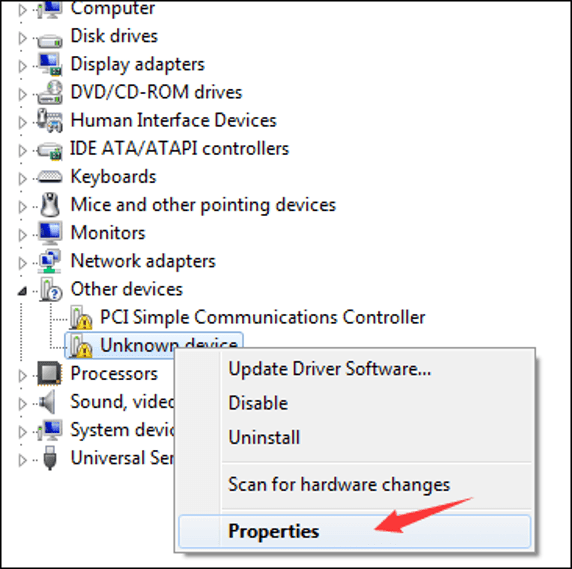
- Nakon što se otvori prozor "Svojstva nepoznatog uređaja", idite na karticu "Detalji" i kliknite na padajući izbornik svojstva.
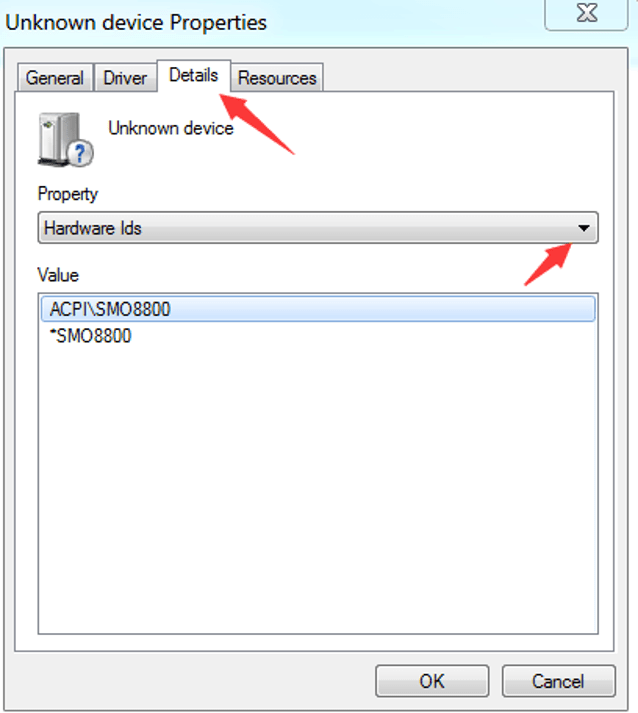
- U polju vrijednosti možete vidjeti popis vrijednosti koje su ipak hardverski ID-ovi.
- Najvišu vrijednost možete kopirati korištenjem akcije desnog klika miša.
- Kada ovo objavite, možete zalijepiti ID hardvera uređaja na tražilicu koja će pokazati uređaj kojem pripada.
- Nakon identifikacije uređaja, možete posjetiti web stranicu proizvođača i preuzmite ažuriranu verziju upravljačkog programa uređaja.
- Zatim možete slijediti sljedeće korake kako biste ga instalirali na svoj sustav i riješili se pogreške nepoznatog uređaja.
Pročitajte također: Kako ažurirati upravljačke programe uređaja na Windows 10
2. Ažuriranje upravljačkih programa putem upravitelja uređaja
Ako ne želite proći kroz sve glomazne ručne korake, ne brinite jer vam funkcija 'Ažuriraj upravljački program' može priskočiti u pomoć i spasiti vas od svih muka. Želite znati kako? Pa, pogledajte sljedeće korake da biste to u potpunosti razumjeli.
- U Upravitelju uređaja morate prvo kliknuti desnom tipkom miša na Nepoznati uređaj i odabrati 'Ažuriraj softver upravljačkog programa' opcija.
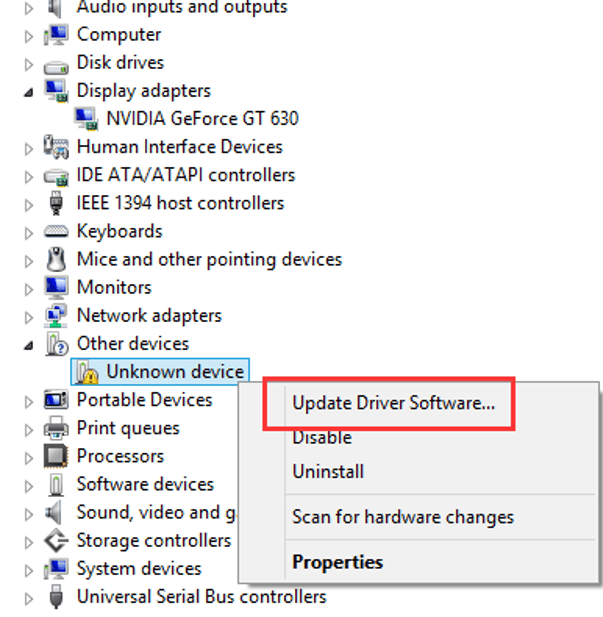
- Zatim morate odabrati prethodnu opciju u sljedećem upitu kako biste omogućili Windowsu da automatski traži ažurirani upravljački program na mreži i instalira ga na vaš sustav.
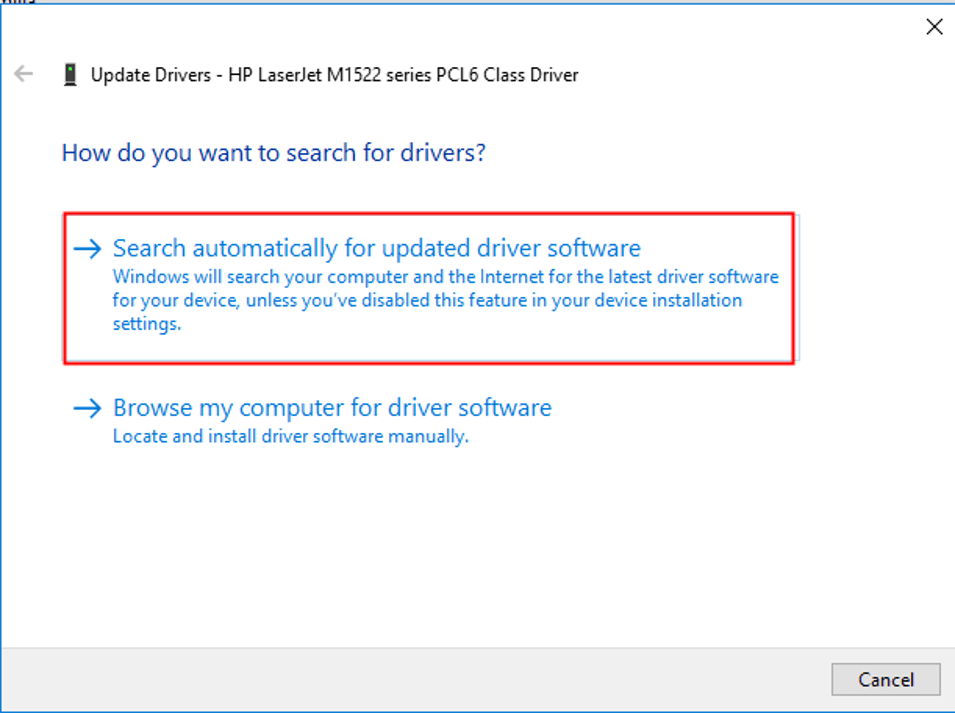
3. Automatsko ažuriranje upravljačkih programa uz Bit Driver Updater
Zar se ne slažete da je svestrano softver za ažuriranje upravljačkih programa može stati na kraj svim problemima vezanim uz upravljačke programe uređaja odjednom? Oni ne samo da mogu preuzimati upravljačke programe za nepoznate uređaje, već mogu i paziti na cjelokupno stanje svih upravljačkih programa sustava. Stoga su oni najidealniji alati za poboljšanje performansi vašeg sustava.
Bit Driver Updater Alat je nesumnjivo najbolji softver za ažuriranje upravljačkih programa koji preporučujemo, jer ovaj alat može automatski skenirati vaš sustav i brzo otkriti zastarjele upravljačke programe.
Korisnici mogu iskoristiti probnu verziju prije nego što odluče nabaviti pro verziju alata. Softver se lako može nabaviti u tri brza koraka.
Osim toga, skeniranjem vašeg sustava za nestale ili oštećene upravljačke programe u stvarnom vremenu, također može pronaći najnoviju verziju softvera upravljačkog programa na mreži i instalirajte ga na svoj sustav kako biste zamijenili zastarjeli one.
Ono što ovaj alat čini jednostavnim za korištenje je njegova sposobnost skeniranja Windows računala u potrazi za zastarjelim upravljačkim programima i njihovo ažuriranje na najnovije u samo jednom jednostavnom kliku. Osim toga, dobivate i hvalevrijednu tehničku pomoć 24 sata dnevno.
Posljednje, ali ne i najmanje važno, Bit driver Updater također može napraviti sigurnosnu kopiju upravljačkih programa vašeg uređaja i pomoći vam da ih vratite kada je to potrebno.
Bilješka: Bit Driver Updater izabran je kao broj 1 Komparativna analiza najboljih programa za ažuriranje upravljačkih programa.
Zaključak
Dakle, sada znate da je preuzimanje upravljačkih programa za nepoznate uređaje zadatak koji se lako može postići moćnim softverom za ažuriranje upravljačkih programa. Ažuriranje upravljačkih programa osigurava da možete iskusiti neometano funkcioniranje sustava bez problema i grešaka.
Prednost korištenja automatiziranih alata u odnosu na ručne metode je u tome što vam iznimno štedi vrijeme. Također, oni kojima nedostaju tehničke vještine mogu lako posegnuti za korištenjem pametnog alata, a da se ručno ne petljaju s vozačima.